Rapport d’heures & note de frais
Où puis-je accéder à Fieldglass ?
Cliquez ici pour télécharger les instructions Fieldglass
Vous pouvez accéder à votre page personnelle Fieldglass sur : https://www.eu.fieldglass.cloud.sap
Comment activer mon compte Fieldglass ?
(voir image ci-dessous)
Votre nom d’utilisateur est votre adresse e-mail privée (et non votre adresse e-mail Philip Morris).
1. E-mail d’inscription
L’email d’inscription sera envoyé par Fieldglass@fgvms.eu
Remarque : vérifiez vos courriers indésirables /spam si vous ne recevez pas d’e-mail d’inscription.
2. Nom de l’entreprise et du fournisseur :
Vérifiez que le nom de l’entreprise et le nom du fournisseur sont corrects.
3. Créer votre compte : si toutes les informations sont correctes, cliquez sur le bouton « Créer votre compte ».
4. Date d’expiration de l’enregistrement :
Votre lien d’enregistrement expire après une certaine date, assurez-vous de terminer le processus d’enregistrement avant la date d’expiration.
5. Cliquez ici : ce bouton vous permet également de créer votre compte.
6. Email : entrez l’adresse email que vous souhaitez utiliser pour recevoir les notifications (l’adresse privée est obligatoire).
7. Sécurité : entrez votre identifiant de sécurité personnel (veuillez vous référer aux informations fournies par Fieldglass). Si vous avez des problèmes avec votre identifiant de sécurité, contactez-nous.
8. Connexion : Cliquez sur login pour terminer l’enregistrement.
Si vous avez besoin d’aide, veuillez d’abord utiliser la fonction « Besoin d’aide à la connexion » du portail en ligne.
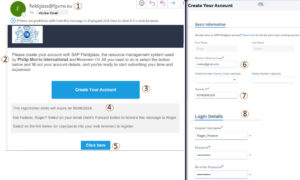
Fieldglass: Navigation sur la page d’accueil
(voir image ci-dessous)
1. Accueil de l’utilisateur : Votre nom apparaîtra dans le coin supérieur gauche.
2. Tâches à accomplir : Il s’agit d’une liste d’éléments qui requièrent votre attention.
3. Période du rapport d’heures : Affichage de la date du rapport d’heure devant être complété.
4. Visualiser les rapports d’heures : Visualiser les rapports d’heures d’une date antérieure
5. Créer une note de frais : Cliquez ici pour créer une note de frais
6. Profil : Cliquez sur ce bouton pour afficher votre profil et définir vos paramètres personnels, tels que le fuseau horaire et le format du mois/de la date.
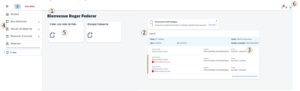
Fieldglass: Comment soumettre un rapport d’heures
(voir image ci-dessous)
1. Heures et notes frais : Sélectionner pour accéder aux options de rapports d’heures et notes de frais
2. Rapport d’heures : Sélectionner pour afficher la liste des rapports d’heures en attente.
3. Rapport d’heures : Liste des rapports d’heures en attente de soumission
4. Cliquer sur Modifier
5. Sélectionner la période de travail (Standard/Heures de déplacement/ Matin/Après-midi/Nuit)
6. Total journalier : Saisir les heures travaillées et les minutes (ex. 8h30m).
7. Total hebdomadaire
8. Continuer
9. Soumettre
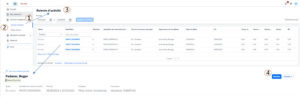
Option 1. pour les employés qui ne travaillent pas en horaire d’équipe
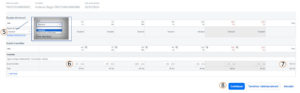
Option 2. pour les employés qui travaillent en horaire d’équipe
1. Cliquer sur Shift pour sélectionner le même horaire en équipe pour toute la semaine
2. Ou cliquer sur Modifier l’horaire en équipe par jour, si vous avez des horaires différents au cours d’une même semaine
3. Cliquer sur Enregistrer
4. Total journalier : Saisir les heures et minutes travaillées (ex. 8h 30m)
5. Total hebdomadaire (vous voyez le résumé de la semaine saisie)
6. Continuer
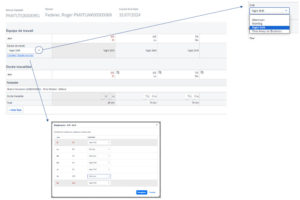
Comment transmettre votre rapport d’heures?
9. Heures supplémentaires : si vous entrez plus de 8 heures par jour, un avertissement apparaît (veuillez considérer les heures supplémentaires payées avec un supplément de 25 % à partir de 9h30 par jour ou plus de 45 heures par semaine). L’avertissement ne vous empêche pas de saisir vos heures travaillées.
10. Cliquez sur Continuer
11. Supplément :
a. Travail de nuit – Veuillez indiquer le nombre d’heures travaillées en travail de nuit (de 22 heures à 6 heures) si cela a été convenu avec votre responsable. Ces heures doivent être incluses dans le nombre total d’heures saisies sous heures normales lors de la première étape.
b. Prime – Ce champ n’est utilisé que pour les compensations spéciales telles que l’équivalent du GEM Award ou les primes annoncées par votre responsable et qui font partie du salaire.
12. Soumettre
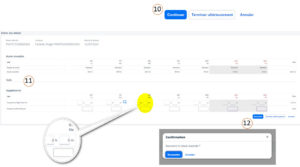
Lorsque votre semaine est complétée avec toutes les heures travaillées, veuillez cliquer sur le bouton « Soumettre » pour transférer votre rapport d’heures à CoreAdmin, d’abord pour les contrôles interne à Manpower et ensuite à votre responsable pour approbation.
Veuillez noter qu’une fois que vous avez envoyé votre rapport d’heues, vous ne pourrez plus le modifier.
N’hésitez pas à contacter votre équipe Manpower si vous constatez des anomalies après avoir envoyé votre rapport d’heures pour approbation.
Comment soumettre la révision de votre rapport d’heures :
Si votre rapport d’heures est rejeté :
1) Rejeté/Modifié : si votre rapport d’heures est rejeté vous recevrez une notification par email.
Vous devez suivre le lien et sélectionner « modifier » pour corriger votre rapport d’heures et le soumettre à nouveau.

Si votre rapport d’heures a été approuvé mais que vous devez le réviser :
1. Actions/Réviser : Si votre rapport d’heures a été approuvé mais que vous remarquez une erreur et que vous devez le corriger, recherchez le rapport d’heures en question et sélectionnez le menu déroulant Actions.
2. Réviser : Cliquez sur Réviser
3. Modifier et soumettre à nouveau : Apportez les modifications nécessaires et soumettez à nouveau le rapport d’heures pour approbation.
4. Informer Coreadmin et PMIFGSupport par email.
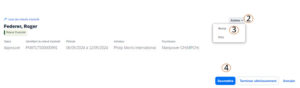
Quels sont les délais de soumission et d’approbation des heures travaillées?
Il est primordial de faire approuver vos rapports d’heures chaque semaine ET de respecter les dates en rouge qui sont les derniers délais pour votre Manager. Nous vous prions de saisir toutes vos heures le dimanche afin d’éviter tout retard dans le processus d’approbation.
Veuillez noter que si vous ne respectez pas le délai en rouge, il ne sera pas possible de payer votre salaire avant la semaine suivante.
Jours fériés
Afin d’éviter toute confusion, veillez à remplir correctement les rapports d’heures. Veuillez prendre connaissance des deux scénarios et de ce qu’il faut remplir en conséquence :
Pour les collaborateurs ayant travaillé
- Remplir les heures comme d’habitude – Heures normales
Pour les collaborateurs n’ayant pas travaillé
- Remplir les heures « 0 » et ajouter un commentaire dans la case commentaire (ex. jours fériés dans le canton de Zürich)
Note de frais
Que puis-je soumettre en tant que note de frais?
Les notes de frais couvrent les paiements que vous devez avancer à des fins professionnelles. Il peut s’agir d’hôtels, de billets de transport, de repas d’affaires, de kilomètres parcourus avec votre voiture, etc.
Veuillez noter que ces dépenses ne comprennent pas les trajets habituels entre votre domicile et votre bureau principal.
Chaque note de frais doit être validée au préalable par votre supérieur hiérarchique, afin d’être approuvée.
Manpower adhère aux «Philip Morris International – Supplier Expense Guidelines», que vous pouvez trouver ici.
Récemment j’ai voyagé pour un voyage professionnel, combien d’heures de voyage sont payées?
Manpower est aligné sur les directives Philip Morris; cela signifie que les voyages sont payés à 100% de votre salaire et ceci jusqu’à un maximum de 8 heures par jour.
Veuillez utiliser la catégorie «Time away on business» pour ces heures au lieu de «Standard».
Comment soumettre une note de frais?
Soummetre note de frais
1.Créer : à partir de la page d’accueil, cliquez sur Créer des dépenses
2.Cliquez ici : si vous ne voyez pas le type de dépenses que vous recherchez, faites une recherche ici.
3.Centre de coût : recherchez le centre de coût applicable à votre dépense.
4.Saisir la date de la note de frais
5.Saisir le nom du marchand
6.Saisir le total de la dépense
7.Joignez le reçu de votre dépense
8.Cliquez sur Soumettre pour compléter la note de frais.
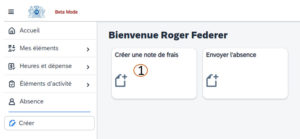

Votre équipe Manpower reste à votre écoute pour toute question tout au long du processus.

